Nvidia GeForce Experience 錯誤 0x0003 的終極修復
已發表: 2023-07-17- 錯誤代碼 0x0003 的常見原因
- 分步故障排除指南
- 重新啟動 Nvidia 服務
- 更新 Nvidia 顯卡驅動程序
- 重新安裝 Nvidia GeForce Experience
- 禁用防病毒和防火牆軟件
- 執行乾淨啟動
- 檢查 Windows 更新
- 刪除臨時文件
- 運行系統文件檢查器 (SFC) 掃描
- 重置 Nvidia 網絡服務
- 聯繫 Nvidia 支持
- 結論
- 常問問題
- 如何使用GeForce Experience?
- 為什麼我的 GeForce Experience 不起作用?
- 如何修復 GeForce Experience 錯誤代碼 0x0003?
- 為什麼 GeForce Experience 無法加載?
- 錯誤代碼 0x001 GeForce Experience 是什麼?

您是否遇到過Nvidia GeForce Experience 錯誤代碼 0x0003 ? 如果是這樣,那麼我們就有了共同的旅程,我的朋友!
截至 2022 年, Nvidia 以令人印象深刻的 80% 份額引領獨立桌面 GPU 市場,這意味著大多數 PC 遊戲玩家都是 Nvidia 的潛在用戶,並且可能經常遇到其錯誤!
Nvidia GeForce Experience ,或者有些人稱之為“遊戲玩家盟友”,是一款重要的軟件,可以增強您在 PC 上的遊戲體驗。 它可以幫助您使驅動程序保持最新狀態,優化遊戲設置以獲得最佳性能,甚至可以讓您記錄史詩般的遊戲時刻。
然而,像所有其他軟件一樣,它有時會變得屈指可數。 這時,諸如GeForce Experience 無法工作之類的問題就會出現,您的遊戲世界可能會開始崩潰。
錯誤代碼 0x0003 的常見原因
我們已經確定了 Nvidia GeForce Experience 錯誤代碼 0x0003 背後的罪魁禍首:
- 過時的 Nvidia 顯卡驅動程序:舊驅動程序可能不支持最新的更新和遊戲,從而導致此錯誤。
- Nvidia 服務損壞:如果這些服務無法正常工作,可能會彈出錯誤代碼 0x0003。
- 防病毒或防火牆軟件:過度保護的軟件可能會干擾 Nvidia 的操作,從而導致錯誤。
- Windows 系統問題:有時,操作系統問題可能會阻止Nvidia GeForce Experience正常工作。
- 臨時文件混亂:太多臨時文件可能會擾亂您的系統,可能會觸發錯誤。
- Nvidia 網絡服務問題:Nvidia 網絡服務中斷也可能導致該錯誤。
了解這些常見原因有助於我們更好地找到解決方案。
分步故障排除指南
當我們係好安全帶解決強大的GeForce Experience 錯誤代碼 0x0003時,讓我們制定一個可靠的遊戲計劃。 我們的旅程從理解並遵循一系列故障排除步驟開始。 請記住,每個問題都有其獨特的關鍵,耐心是我們找到問題的最大盟友。
重新啟動 Nvidia 服務
有時,您只需重新啟動 Nvidia 服務即可。 就像從精神煥發的小睡中醒來一樣,服務可能會恢復活力,錯誤代碼 0x0003 GeForce Experience 可能會向您告別。
為此,您需要深入 Windows 系統中的“服務”世界,這與探索新遊戲中的設置沒有太大區別。
- 只需在 Windows 搜索欄中輸入“服務”即可。
- 在“服務”窗口中,查找所有 Nvidia 服務。
- 右鍵單擊每個 Nvidia 服務,然後單擊“重新啟動”。
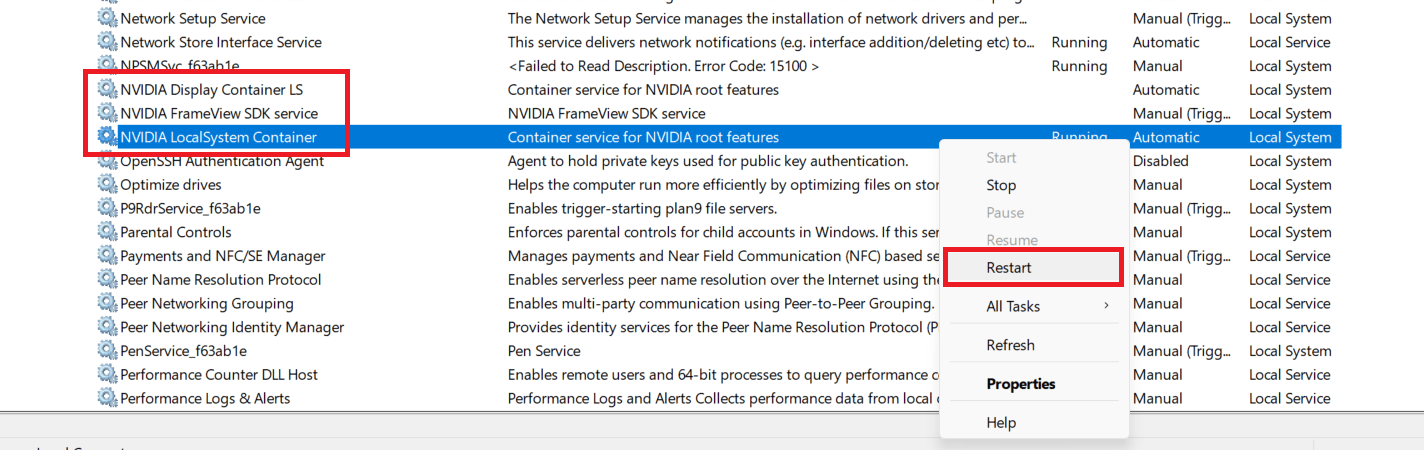
相關:“出了點問題。 嘗試重新啟動 GeForce Experience”
更新 Nvidia 顯卡驅動程序
如果重新啟動沒有解決問題,請不要灰心。 我們的策略中的下一個策略涉及更新您的Nvidia 顯卡驅動程序。 您可以將此視為為您的軟件配備最新的裝備,以對抗任何出現的敵人。
使您的驅動程序保持最新狀態可確保您的軟件為任何新遊戲或系統更新做好準備。 這就像你的軍火庫裡備有最好的武器,為所有可能發生的情況做好準備。 瀏覽 Nvidia 網站或系統設置以檢查驅動程序更新。 如果可用,請獲取該更新並安裝它,然後檢查錯誤是否已被消除。
重新安裝 Nvidia GeForce Experience
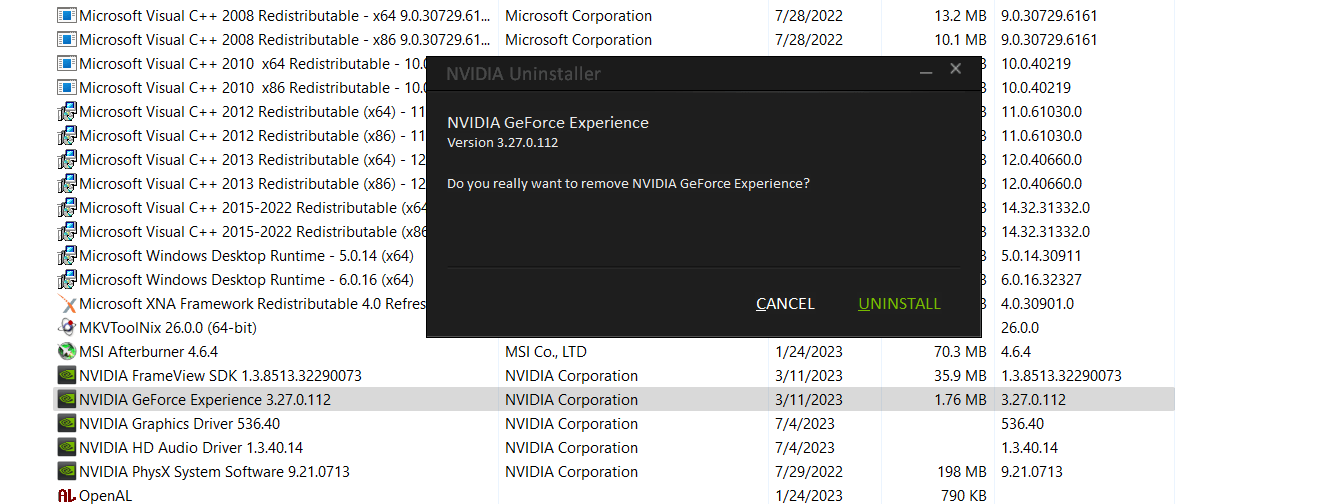
有時,即使是最好的戰士也需要重新開始。 重新安裝Nvidia GeForce Experience類似於開始一款新遊戲 – 一切都從頭開始。 卸載可能感覺就像放棄了一個值得信賴的伙伴,但不要害怕。 此操作只是清除所有舊的、有問題的文件,為全新且無錯誤的安裝讓路。
為此,您需要在 PC上瀏覽“控制面板”或“設置”,類似於瀏覽遊戲菜單。 一旦Nvidia GeForce 錯誤代碼 0x0003發現您不害怕按下重置按鈕,它可能就會退出,讓您的遊戲之旅不受干擾。
親愛的冒險家,這裡的關鍵要點是不要因為看到錯誤而失去希望。 我們有大量工具可供使用,只要有耐心,我們就可以重新奪回 Nvidia GeForce Experience 提供的遊戲天堂。 那麼,讓我們繼續前進吧!
相關:升級筆記本電腦上的 GPU:您需要知道的一切
禁用防病毒和防火牆軟件
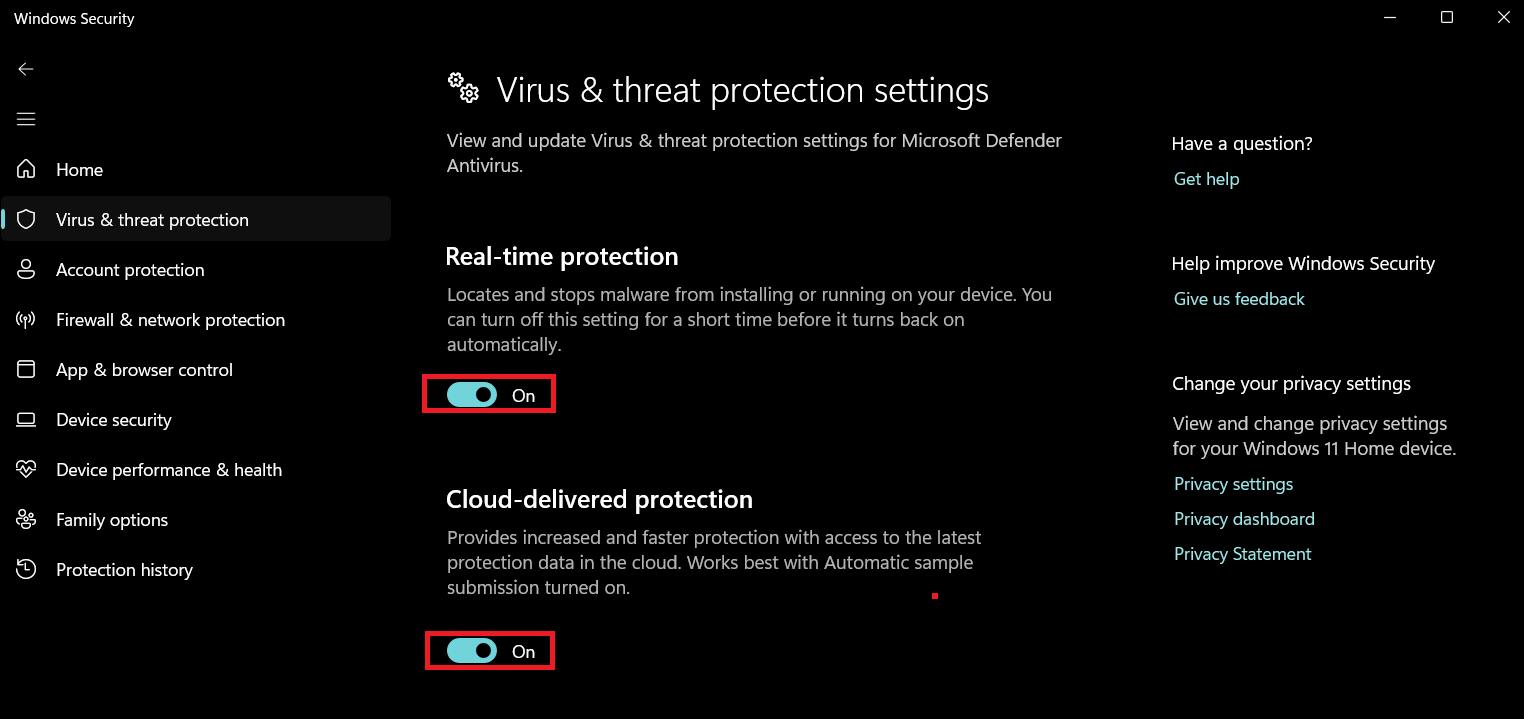

有時,我們最偉大的保護者會無意中變成障礙。 在我們的例子中,防病毒和防火牆軟件可能會阻止 Nvidia 的路徑,從而導致 GeForce 錯誤代碼 0x0003。 這就像有一個過分熱心的看門人卻不認識朋友一樣。
那麼,我們的行動計劃是什麼? 暫時禁用這些保護器。 請記住,這只是一個暫停,而不是句號。 目標是確保這些軟件不會對 Nvidia 造成乾擾。 就像遊戲中的測試回合一樣,這為我們提供了是否走在正確軌道上的線索。
相關: Auslogics Anti-Malware – 捕獲其他防病毒軟件可能錯過的項目。
執行乾淨啟動
如果禁用保護器沒有幫助,我們武器庫中的下一個潛在武器就是乾淨啟動。 想像一下,這是大boss戰鬥前的默哀時刻。 它有助於清除任何背景噪音,讓 Nvidia 運行時不會出現潛在的中斷。
執行乾淨啟動需要仔細瀏覽系統設置,例如在復雜的遊戲關卡中進行操作。 查看Microsoft 的指南,了解如何具體操作。 完成後,只需觀察此操作是否嚇跑了Nvidia 錯誤代碼 0x0003 。
檢查 Windows 更新
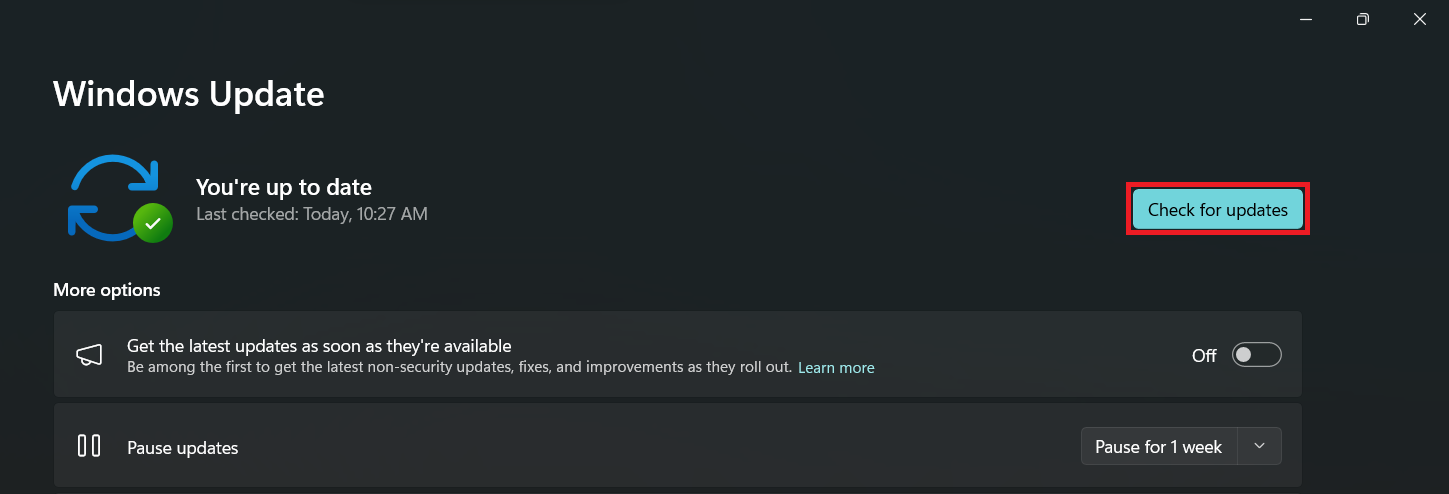
現在,如果乾淨啟動沒有發送錯誤打包,那麼讓我們將注意力轉向 Windows 更新。 與通常修復錯誤和增強遊戲玩法的遊戲更新類似,Windows 更新也可以修補任何現有的系統問題。
確保您安裝了最新的 Windows 更新就像確保您的遊戲運行最新版本一樣。 它只是幫助一切運行得更順利。 因此,請檢查是否有更新,如果有的話安裝它們,然後祈禱錯誤消失。
刪除臨時文件
如果 Nvidia GeForce Experience 錯誤代碼 0x0003 仍然存在,請嘗試刪除臨時文件。 操作方法如下:
- 按Windows 鍵 + R打開“運行”對話框。
- 輸入“ temp ”並按Enter鍵。這將打開臨時文件文件夾。
- 按Ctrl + A選擇文件夾中的所有文件。
- 右鍵單擊並選擇“刪除” 。 如果出現提示,請確認刪除。
在 Windows 11 上,您還可以通過“系統”>“存儲”>“臨時文件”刪除臨時文件。
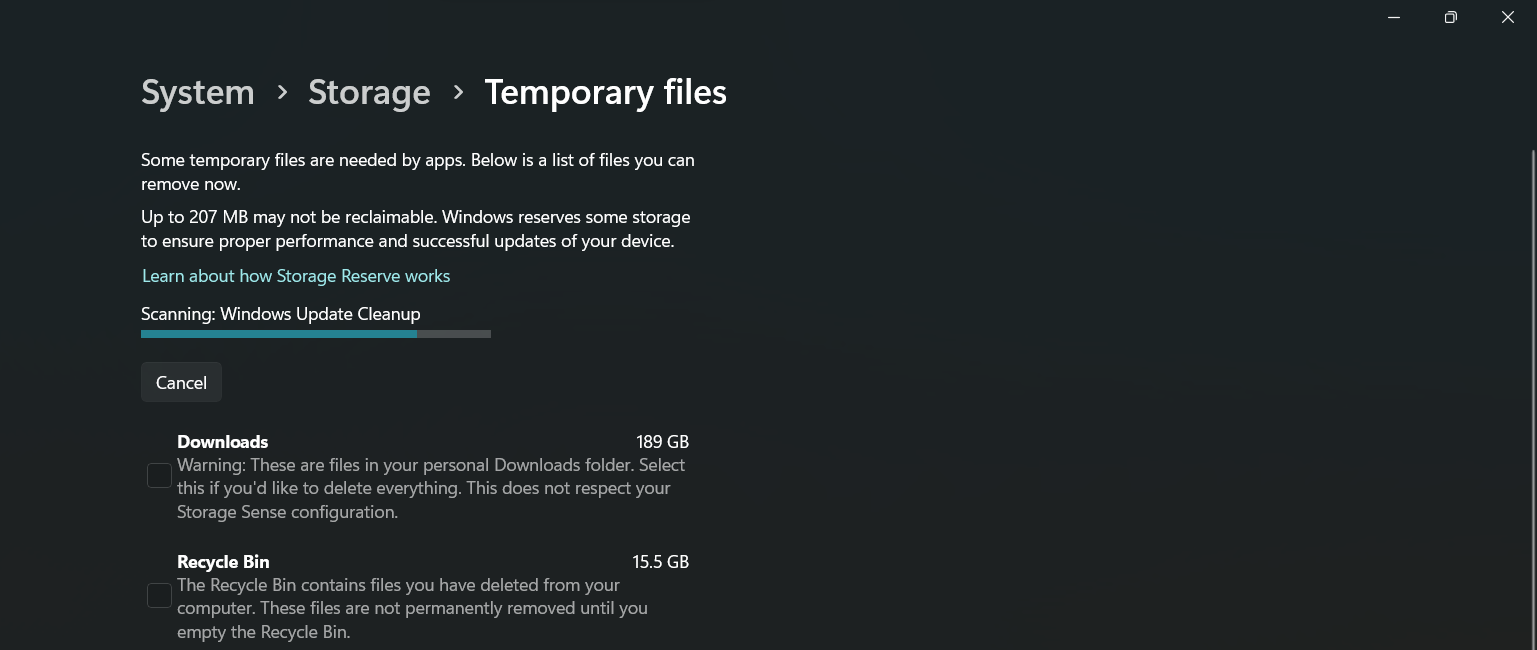
請記住,這些文件通常可以安全刪除,但請確保在開始此過程之前已保存所有工作。 刪除這些文件有助於緩解與 Nvidia 的衝突。
在我們與錯誤代碼 0x0003 的鬥爭中,堅持是關鍵。 每一步都讓我們更接近我們的目標——無縫的Nvidia GeForce 體驗。
相關:如何刪除臨時 Internet 文件
運行系統文件檢查器 (SFC) 掃描
好的,現在是針對GeForce 錯誤代碼 0x0003採取下一個策略的時候了! 我們將調用系統文件檢查器(SFC)來掃描您的系統。 將其視為一個值得信賴的巫師施展咒語來定位和修復損壞的文件。
它是如何工作的? SFC 檢查系統的重要文件並修復任何損壞的文件。 它就像一個治療師,讓你的軟件恢復健康。 因此,啟動掃描,讓魔法發揮作用,並檢查 Nvidia 錯誤是否已被消除。
另請閱讀:如何使用 Windows 命令修復 Windows 10 中的磁盤錯誤?
重置 Nvidia 網絡服務
如果 SFC 嚮導的咒語沒有消除該錯誤,請不要失望。 下一步是重置 Nvidia 網絡服務。 將其想像為重置遊戲中斷開的通信線路。
為此,您需要進入 Windows 系統中的“服務”。 在這裡,Nvidia 網絡服務等待您的命令。 重新啟動並觀察此操作是否會導致 Nvidia 錯誤代碼 0x0003 被遺忘。
聯繫 Nvidia 支持
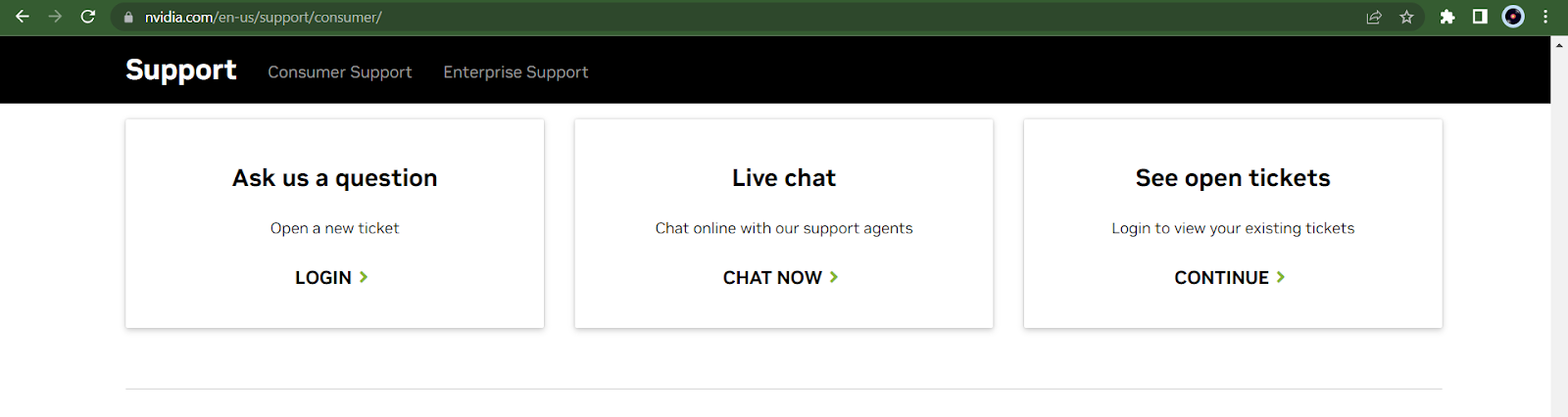
截圖來自:https: //www.nvidia.com/en-us/support/consumer/
有時,儘管我們盡了最大的努力,巨龍也可能不會倒下。 如果上述所有措施都沒有幫助,那麼就該呼叫增援了。 在對抗Nvidia GeForce Experience錯誤的鬥爭中,Nvidia 支持可以成為強大的盟友。
什麼時候聯繫他們? 如果您用盡了我們所有的共享策略但沒有成功。 他們就像一位聖人遊戲大師,知道所有隱藏的路徑和解決方案。 憑藉他們的專業知識,您克服Nvidia GeForce Experience 錯誤代碼 0x0003 的旅程可以帶著新的希望繼續下去。
結論
當我們的探索即將結束時,讓我們花點時間來感謝我們的努力。 無論您已設法解決錯誤還是仍在掙扎,請記住,每個障礙都是學習的機會。 沒有錯誤,連強大的GeForce錯誤代碼0x0003也不是無敵的。
本指南是您穿越錯誤和解決方案之地的地圖。 與任何優秀的遊戲一樣,有些路徑可能會更長,有些解決方案可能需要更多耐心。 最後,重要的是你繼續前進,繼續學習,繼續玩遊戲。 請記住,真正的戰士不是由贏得戰鬥的次數來定義的,而是由繼續戰鬥的勇氣來定義的。 所以,在我們下次相遇之前,繼續比賽吧!
常問問題
如何使用GeForce Experience?
可以通過從 Nvidia 網站下載該軟件並將其安裝到您的系統上來使用 GeForce Experience。 安裝後,您可以使用它來優化遊戲設置、更新驅動程序和記錄遊戲玩法。
為什麼我的 GeForce Experience 不起作用?
由於驅動程序過時、Nvidia 服務損壞、與防病毒軟件衝突或 Windows 系統內的問題,GeForce Experience 可能無法工作。 要確定原因,請按照本指南中的故障排除步驟進行操作。
如何修復 GeForce Experience 錯誤代碼 0x0003?
修復 GeForce Experience 錯誤代碼 0x0003 涉及一系列故障排除步驟,包括重新啟動 Nvidia 服務、更新 Nvidia 驅動程序、重新安裝 GeForce Experience 等。 本指南提供了詳細的演練。
為什麼 GeForce Experience 無法加載?
由於圖形驅動程序過時、Nvidia 網絡服務問題或與其他軟件衝突,GeForce Experience 可能無法加載。 請按照本指南中的故障排除步驟來識別並解決問題。
錯誤代碼 0x001 GeForce Experience 是什麼?
GeForce Experience 中的錯誤代碼 0x001 通常表示顯卡驅動程序存在問題或兼容性問題。 可以通過更新或重新安裝顯卡驅動程序並確保您的系統滿足 GeForce Experience 的要求來解決此問題。
